Oprava nemôže urobiť snímku obrazovky z dôvodu bezpečnostnej politiky
Rôzne / / April 06, 2023
V tomto digitalizovanom svete nemusíte všetko kopírovať a vkladať. Môžete jednoducho urobiť snímku obrazovky na svojom zariadení a uložiť ju ako obrázok, vďaka čomu si ju môžete kedykoľvek prezrieť vo svojej galérii. Dokonca aj táto snímka obrazovky vám umožňuje ukladať spomienky, ako keby ste si mohli urobiť snímku obrazovky príbehu, ktorý vám dal váš otec na deň dcér. Mnohokrát však nemôžete urobiť snímku obrazovky kvôli bezpečnostnej politike. Ak aj vy riešite rovnaký problém, ste na správnom mieste. Prinášame vám dokonalého sprievodcu, ktorý vám pomôže opraviť neschopnosť zachytiť snímku obrazovky, ktorej bráni bezpečnostná politika spoločnosti Samsung.
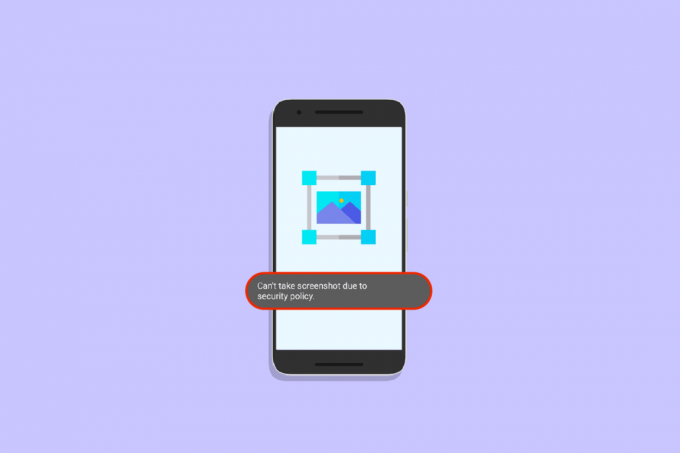
Obsah
- Ako opraviť nemožnosť snímania obrazovky z dôvodu bezpečnostnej politiky v systéme Android
- Metóda 1: Preinštalujte aplikáciu
- Metóda 2: Zmeňte nastavenia v režime inkognito
- Metóda 3: Povoľte možnosť potiahnutia dlaňou
- Metóda 4: Vyčistite úložný priestor
- Metóda 5: Zariadenie na obnovenie továrenských nastavení
- Metóda 6: Odstráňte vírus z telefónu
Ako opraviť nemožnosť snímania obrazovky z dôvodu bezpečnostnej politiky v systéme Android
Predtým, ako si prejdete riešenia, nižšie sú dôvody uvedenej chyby na vašom zariadení.
- Režim inkognito prehliadača Chrome.
- Ak používate režim inkognito na prehliadanie internetu v súkromnom režime, môže to byť dôvod pre vyskakovacie okno. Vyskakovacie okno ukáže, že nie je možné urobiť snímku obrazovky z dôvodu bezpečnostnej politiky. Dôvodom tohto popu je, že je v rozpore s týmto protokolom ochrany osobných údajov inkognito.
- Pravidlá aplikácie
- Keďže súkromie používateľov je v dnešnej dobe nanajvýš dôležité, veľa aplikácií používateľom neumožňuje urobiť snímku obrazovky. Tento problém nemožnosti urobiť snímku obrazovky z dôvodu bezpečnostnej politiky sa vyskytuje v mnohých finančných aplikáciách, ako je investovanie a bankovníctvo na zastavenie spustenia škodlivého softvéru na pozadí vášho zariadenia a odoslania snímky obrazovky na adresu a hacker.
- Pravidlá a nastavenia telefónu.
- Ak používate zariadenie, ktoré vám poskytli organizácie alebo podniky, prostredníctvom ktorých získate prístup k firemnému serveru, niektoré zariadenia vám neumožňujú urobiť snímku obrazovky.
- Mnohí používatelia tiež čelia tomuto problému, pretože nastavenia ich telefónu pre snímku obrazovky sú nastavené na zakázaný režim.
Tu sú možné spôsoby riešenia problémov, ktoré je možné opraviť, pretože nie je možné urobiť snímku obrazovky z dôvodu problému s bezpečnostnou politikou.
Metóda 1: Preinštalujte aplikáciu
Zásady ochrany osobných údajov aplikácie, v ktorej chcete urobiť snímky obrazovky, to používateľom umožňujú, potom môžete chybu opraviť podľa nasledujúcich krokov.
1. Odinštalovať konkrétnu aplikáciu, v ktorej chcete urobiť snímku obrazovky.

2. OTVORENÉ Hračkárstvo, zadajte názov aplikácie, ktorú chcete preinštalovať, a klepnite na Inštalácia možnosť.

3. Spustite preinštalovanú aplikáciu.
Podľa týchto krokov budete môcť problém vyriešiť.
Metóda 2: Zmeňte nastavenia v režime inkognito
Na prekonanie chyby nemôžete urobiť snímku obrazovky kvôli bezpečnostnej politike, budete musieť postupovať podľa krokov, ktoré sú uvedené nižšie -
1. Typ chrome://flags v paneli s adresou karty inkognito. Klepnite na možnosť ísť zobrazenú na klávesnici.

2. Do vyhľadávacieho panela zadajte Snímka obrazovky.

3. In Snímka obrazovky inkognito možnosť zmeniť nastavenia na povolené, ak teraz nie je povolené.

Snímku obrazovky budete môcť urobiť po opätovnom spustení prehliadača Chrome.
Prečítajte si tiež:Ako tajne snímate Snapchaty
Metóda 3: Povoľte možnosť potiahnutia dlaňou
Ďalším spôsobom, ako opraviť, že nie je možné urobiť snímku obrazovky z dôvodu problému s bezpečnostnou politikou, je povoliť možnosť potiahnutia dlaňou cez dané kroky.
1. Klepnite na nastavenie ikonu.

2. Klepnite na Pokročilé vlastnosti.

3. Klepnite na Pohyby a gestá.
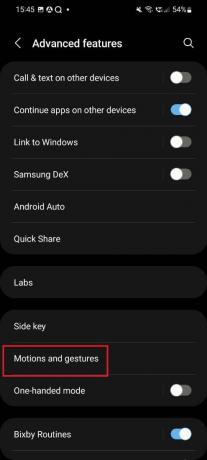
4. Ak je vypnutý, zobrazí sa ako na obrázku nižšie.

5. Povoliť možnosť.

Keď to povolíte, budete môcť urobiť snímku obrazovky.
Metóda 4: Vyčistite úložný priestor
Postupujte podľa daného kroku a vymažte úložný priestor zariadenia.
1. Ísť do nastavenie možnosť vo vašom telefóne.

2. Prejdite nadol a klepnite na Starostlivosť o batériu a zariadenie možnosť.
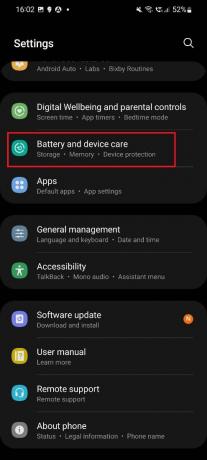
3. Klepnite na Skladovanie možnosť.

4. Pozrite si Vnútorné úložisko. Ak je plná, musíte odstrániť niektoré údaje, aby ste uvoľnili miesto.

Potom budete môcť urobiť snímku obrazovky na svojom telefóne.
Prečítajte si tiež:Ako môžete nasnímať iba obrázky fanúšikov
Metóda 5: Zariadenie na obnovenie továrenských nastavení
Táto metóda sa neodporúča, pretože môžete stratiť svoje údaje a je to časovo náročný krok. Ak si napriek tomu želáte pristúpiť k tomuto kroku, pretože upozornenie vášho telefónu ukazuje, že nie je možné urobiť snímku obrazovky z dôvodu bezpečnostnej politiky, najprv si uložte svoje údaje. Potom môžete postupovať podľa krokov uvedených nižšie -
1. Klepnite na nastavenie ikonu.

2. Prejdite nadol a klepnite na Generálny manažment.

3. Klepnite na Resetovať možnosť.

4. Vyberte si Obnovenie továrenských dát možnosť.

5. Opäť klepnite na Resetovať možnosť.

6. Zadajte Aktuálny PIN a klepnite na Potvrďte možnosť.
Žiadame, aby ste túto metódu považovali za opravu, pretože nie je možné urobiť snímku obrazovky z dôvodu bezpečnostnej politiky ako poslednú možnosť a postupujte podľa týchto krokov až po uložení údajov do iného zariadenia.
Metóda 6: Odstráňte vírus z telefónu
Do telefónu si môžete nainštalovať ľubovoľnú antivírusovú aplikáciu, aby ste odstránili vírusy v mobilnom telefóne, ktoré spôsobujú problémy. Pozrite si nášho sprievodcu odstrániť vírus z telefónu s Androidom vyriešiť nemožnosť zachytiť snímku obrazovky, ktorej zabránila bezpečnostná politika týkajúca sa problému Samsung.
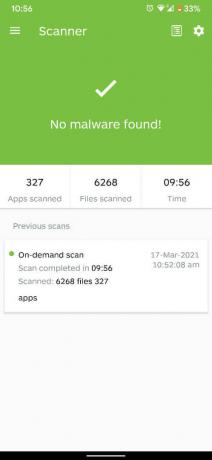
Prečítajte si tiež:Ako zakázať snímku obrazovky na iPhone
Často kladené otázky (FAQ)
Q1. Ako môžem urobiť snímku obrazovky v Samsungu?
Ans. Musíte súčasne stlačiť dve tlačidlá a tieto 2 tlačidlá sú Vypínač a tlačidlo zníženia hlasitosti. Tieto dve klávesy sa nachádzajú na pravom okraji telefónu. Keď podržíte tieto dve klávesy, urobí sa snímka obrazovky a budete počuť hlas. Ak má váš telefón povolenú možnosť nastavenú pre plávajúcu lištu, uvidíte aj plávajúcu lištu.
Q2. Prečo nemôžem urobiť snímku obrazovky?
Ans. Existuje niekoľko dôvodov, prečo nie je možné urobiť snímku obrazovky z dôvodu bezpečnostnej politiky. Niektoré z nich sú aplikácie, ktoré neumožňujú snímanie obrazovky, nastavenia funkcie inkognito nastavené v zakázanom režime, nedostatočné úložisko v telefóne a problém s nastaveniami telefónu.
Q3. Ako urobíte snímku obrazovky na Samsung bez tlačidla?
Ans. Ak chcete urobiť snímku obrazovky, potiahnite dlaňou po obrazovke. Ak však táto funkcia nie je vo vašom telefóne povolená, musíte postupovať podľa týchto krokov. Choďte na nastavenie možnosť vo vašom Samsung telefón. Potom prejdite na PokročiléVlastnosti. Prejdite nadol a klepnite na Návrhya Gestá. Povoliť Prejdenie dlaňou pomocou gest možnosť.
Q4. Nemôžete urobiť snímku obrazovky kvôli bezpečnostnej politike?
Ans. Ak má aplikácia zásady zabezpečenia, nemôžete urobiť snímku obrazovky. Ak však robíte snímku obrazovky na karte inkognito, môžete zmeniť nastavenia a urobiť snímku obrazovky. Vďaka tomu budete môcť prekonať nemožnosť urobiť snímku obrazovky z dôvodu problému s bezpečnostnou politikou.
Q5. Prečo niektoré webové stránky neumožňujú snímku obrazovky?
Ans. Niektoré webové stránky nepodporujú túto funkciu, aby zachovali súkromie používateľov a zabezpečili, že obsah, ktorý vytvárajú, nebudú skopírované inými.
Odporúčané:
- 10 opráv pre neaktualizovanie zdieľania polohy v Mapách Google
- 8 spôsobov, ako opraviť chybu TikTok No Internet Connection Error
- Ako urobiť snímku obrazovky v Samsung A51 bez vypínača
- Ako odstrániť čmáranice na snímke obrazovky iPhone
Dúfame, že vám tento návod pomohol a že ste ho dokázali opraviť nemôže urobiť snímku obrazovky kvôli bezpečnostnej politike problém. Dajte nám vedieť, ktorá metóda sa vám osvedčila najlepšie. Ak máte nejaké otázky alebo návrhy, neváhajte ich napísať do sekcie komentárov nižšie.

Elon Decker
Elon je technický spisovateľ v TechCult. Už asi 6 rokov píše návody ako na to a zaoberal sa mnohými témami. Rád sa venuje témam týkajúcim sa Windows, Androidu a najnovších trikov a tipov.



